إصلاح: التعطل المتوسط عند بدء التشغيل ، أو عدم التشغيل ، أو التعطل على سطح المكتب
ألعاب / / August 04, 2021
الإعلانات
عند الحديث عن بعض ألعاب فيديو الرعب النفسي ، فإن "The Medium" التي تم إطلاقها حديثًا تجذب انتباه اللاعبين. على الرغم من أن اللاعبين يراجعون هذه اللعبة جيدًا حقًا ، يبدو أن هناك مشكلات متعددة تحدث للاعبين على الكمبيوتر الشخصي. بدأ الكثير من اللاعبين في الإبلاغ عن أنهم يواجهون مشكلات معهم المتوسط مثل Crash at Startup أو Wonn't Launch أو Crash to Desktop. إذا كنت أيضًا أحد الضحايا ، فتأكد من اتباع دليل تحري الخلل وإصلاحه لإصلاح هذه المشكلات يدويًا بالكامل. لكي تكون محددًا للغاية ، فإن متطلبات النظام المتوسطة تشبه تقريبًا Cyberpunk 2077 و Horizon Zero Dawn.
لذلك ، قبل التوجه إلى أي استنتاج ، تأكد من مراجعة متطلبات النظام أدناه للتأكد مما إذا كان جهاز الكمبيوتر الخاص بك متوافقًا مع لعبة The Medium أم لا. كما يجب أن تعلم أن ألعاب الفيديو التي تم إصدارها حديثًا تأتي مع العديد من الأخطاء أو مشكلات الاستقرار التي تسبب التعطل وإسقاط الإطارات والتأخر والتلعثم ومشكلة الشاشة السوداء والمزيد. لذلك ، لا داعي للقلق بشأن ذلك. في هذا السيناريو ، تكون الاحتمالات عالية بما يكفي لأن يواجه جهاز الكمبيوتر الخاص بك بعض المشكلات في تشغيل اللعبة بشكل صحيح. لذلك ، يجب عليك التحقق من الحلول الممكنة أدناه لحلها.
جدول المحتويات
- 1 لماذا يستمر المتوسط في الانهيار؟
- 2 الحد الأدنى لمتطلبات النظام:
- 3 متطلبات النظام المستحسنة:
-
4 تم: العطل المتوسط عند بدء التشغيل أو عدم التشغيل أو التعطل على سطح المكتب
- 4.1 1. تحديث برامج تشغيل الرسومات
- 4.2 2. تعطيل Steam Overlay
- 4.3 3. اضبط إعدادات الفتنة
- 4.4 4. اضبط إعدادات لوحة تحكم Nvidia
- 4.5 5. تغيير إعدادات لوحة تحكم AMD
- 4.6 6. تحقق من ملفات اللعبة عبر Epic Games
- 4.7 7. قم بإلغاء تثبيت تحديث Windows 10 الأخير
- 4.8 8. إزالة الملفات المؤقتة
- 4.9 9. تعيين الافتراضي سرعة وحدة المعالجة المركزية والرسومات
لماذا يستمر المتوسط في الانهيار؟
حسنًا ، ألعاب الكمبيوتر عرضة للمشكلات الشائعة جدًا هذه الأيام لأنه يمكن إصلاح معظم المشكلات بسهولة. على الرغم من أن ألعاب الكمبيوتر الشخصي يمكن أن تواجه تأخيرات ، أو تقطعات ، أو انخفاض في الإطارات لأسباب متعددة ، إلا أن هناك عدة أسباب محتملة مذكورة أدناه وهي شائعة جدًا بين لاعبي أجهزة الكمبيوتر. لذلك ، يجب عليك إلقاء نظرة سريعة أدناه.
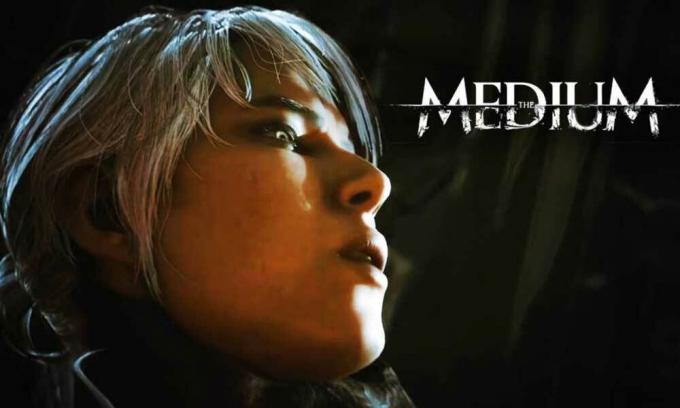
الإعلانات
- هناك احتمالات كبيرة بأن تكوين جهاز الكمبيوتر الخاص بك غير متوافق مع متطلبات نظام اللعبة المتوسطة. إذا لم تكن متأكدًا من ذلك ، يمكنك التحقق من متطلبات النظام أدناه.
- من الممكن أن تزعجك بعض الأخطاء المؤقتة أو مشكلات ذاكرة التخزين المؤقت للنظام كثيرًا.
- في بعض الأحيان ، يمكن أن تتسبب ملفات الألعاب التالفة أو المفقودة على جهاز الكمبيوتر / الكمبيوتر المحمول أيضًا في تعطل بدء التشغيل أو تأخيره.
- يمكن أن يؤدي إصدار نظام تشغيل Windows قديم أو إصدار برنامج تشغيل رسومات قديم إلى حدوث أعطال أثناء تشغيل اللعبة.
- يجب عليك أيضًا التحقق من إصدار DirectX لديك سواء كان محدثًا أم لا. من خلال تحديث إصدار Windows ، سيتم تحديث DirectX الخاص بك.
- في بعض السيناريوهات ، إذا أصبحت بطاقة الرسومات الخاصة بك قديمة بدرجة كافية ، فقد لا تدعم وحدة معالجة الرسومات Direct3D Hardware Feature Level 11.0 GPU.
- من الممكن أن تصبح اللعبة المتوسطة أو مشغل اللعبة قديمًا.
- يمكن أن تستهلك بعض المهام أو البرامج التي تعمل في الخلفية الكثير من موارد النظام مما يتسبب في حدوث مثل هذه المشكلات.
- ربما تمنع حماية Windows Security أو أي برنامج مكافحة فيروسات تابع لجهة خارجية ملفات اللعبة من العمل بشكل صحيح.
الحد الأدنى لمتطلبات النظام:
- نظام التشغيل: Windows 10 (إصدار 64 بت فقط)
- المعالج: معالج Intel Core i5-6600 / AMD Ryzen 5 2500X
- ذاكرة: 8 جيجا رام
- الرسومات: @ 1080p NVIDIA GEFORCE GTX 1650 Super أو GTX 1060 / Radeon R9 390X
- برنامج DirectX: الإصدار 11
- تخزين: مساحة متوفرة تبلغ 55 جيجا بايت
- كارت الصوت: متوافق مع DirectX ، يوصى باستخدام سماعات الرأس
متطلبات النظام المستحسنة:
- نظام التشغيل: Windows 10 (إصدار 64 بت فقط)
- المعالج: معالج Intel Core i5-9600 / AMD Ryzen 7 3700X
- ذاكرة: 16 جيجا بايت رام
- الرسومات: @ 1080p NVIDIA GeForce GTX 1660 Super / Radeon RX 5600XT | @ 4K NVIDIA GeForce RTX 2080 أو RTX 3060 Ti / Radeon RX 6800
- برنامج DirectX: الإصدار 12
- تخزين: مساحة متوفرة تبلغ 55 جيجا بايت
- كارت الصوت: متوافق مع DirectX ، يوصى باستخدام سماعات الرأس
تم: العطل المتوسط عند بدء التشغيل أو عدم التشغيل أو التعطل على سطح المكتب
الآن ، دون إضاعة المزيد من الوقت ، دعنا ننتقل إلى الخطوات أدناه. ضع في اعتبارك أن كلاً من برامج تشغيل الرسومات Nvidia و AMD مُحسَّنة جيدًا للعبة المتوسطة. لذلك ، إذا لم تكن قد قمت بتحديث برنامج تشغيل الرسومات الخاص بك حتى الآن ، فافعل ذلك أولاً.
1. تحديث برامج تشغيل الرسومات
إذا كنت تستخدم بطاقة رسومات Nvidia ، فقم بتحديث تطبيق GeForce Experience على جهاز الكمبيوتر الخاص بك من ملف موقع Nvidia الرسمي هنا. ولكن إذا كنت تستخدم بطاقة رسومات AMD على نظامك ، فقم بتحديث الأحدث برامج تشغيل AMD من هنا.
2. تعطيل Steam Overlay
- فتح بخار على Windows الخاص بك.
- توجه إلى إعدادات > انقر فوق في اللعبة.
- انقر فوق خانة الاختيار للتعطيل قم بتمكين Steam Overlay أثناء اللعب.
- بمجرد إزالة علامة مربع الاختيار ، انقر فوق موافق.
3. اضبط إعدادات الفتنة
- إطلاق الخلاف > انقر فوق إعدادات المستخدم.
- يختار الصوت والفيديو من الشريط الجانبي الأيسر.
- قم بالتمرير لأسفل قليلاً وانقر فوق ملف متقدم.
- بعد ذلك ، قم بتعطيل برنامج ترميز الفيديو OpenH264 مقدم من Cisco System، Inc.
- ثم تعطيل تمكين أولوية الحزمة العالية لجودة الخدمة.
- الآن ، اذهب إلى تراكب.
- يمكنك أيضًا إيقاف تشغيل تراكب داخل اللعبة.
- بعد ذلك ، توجه إلى مظهر.
- اذهب إلى متقدم.
- تعطيل تسريع الأجهزة.
- بمجرد الانتهاء من ذلك ، أعد تشغيل النظام وما إذا كان قد تم إصلاح مشكلة الأعطال المتوسطة عند بدء التشغيل أو عدم التشغيل أو التعطل أم لا.
4. اضبط إعدادات لوحة تحكم Nvidia
- انقر فوق ضبط إعدادات الصورة مع المعاينة تحت إعدادات ثلاثية الأبعاد.
- يختار استخدم الإعدادات المتقدمة للصورة ثلاثية الأبعاد.
- بعد ذلك ، قم بتشغيل ملف لوحة تحكم نفيديا.
- انقر فوق إدارة الإعدادات ثلاثية الأبعاد> اذهب إلى الاعدادات العامة.
- بالإضافة إلى ذلك ، يمكنك أيضًا ضبط بعض الخيارات الأخرى:
- تعطيل شحذ الصورة
- يمكن التحسين المترابطة
- استخدم أقصى أداء لـ إدارة الطاقة
- اطفئه وضع الكمون المنخفض
- تعيين جودة ترشيح الملمس إلى وضع الأداء
بمجرد الانتهاء من ذلك ، أعد تشغيل جهاز الكمبيوتر الخاص بك وتحقق مما إذا كان قد تم حل مشكلة التعطل المتوسط أم لا.
5. تغيير إعدادات لوحة تحكم AMD
- اذهب إلى الرسومات العالمية.
- اطفئه راديون أنتي لاغ
- اطفئه راديون بوست
- استخدم إعدادات التطبيق لـ وضع الحواف
- تعيين طريقة الصقللأخذ عينات متعددة
- اطفئه الترشيح الصرفي
- تعطيل شحذ الصورة
- اطفئه الترشيح متباين الخواص
- استخدم وضع الأداء لـ جودة ترشيح الملمس
- يمكنك أيضًا تمكين تحسين تنسيق السطح
- تحسين AMD لـ وضع Tesselation
- انتظر V-sync- أطفئه
- استخدم تحسين AMD لـ شادر كاش
- تعطيل OpenGL Triple Buffering
- اطفئه أقصى مستوى بالفسيفساء
- تعيين الرسومات لملف عبء عمل GPU
- قم بإيقاف تشغيل راديون تشيل
- تعطيل معدل الإطار الهدف التحكم
6. تحقق من ملفات اللعبة عبر Epic Games
في بعض الأحيان ، يمكن أن يؤدي التحقق من ملفات اللعبة المثبتة أيضًا إلى حل أي نوع من تلف الملفات أو فقدان الحالة وستتمكن من تشغيل اللعبة مرة أخرى. للتحقق من تثبيت ملفات اللعبة:
- افتح ال Epic Games Launcher على حاسوبك.
- اذهب إلى المتوسط لعبة في الخاص بك مكتبة > انقر فوق ثلاث نقاط.
- سيتم فتح نافذة صغيرة جديدة> تحديد التحقق.
- اعتمادًا على حجم اللعبة ، قد تستغرق عملية التحقق بضع دقائق.
- بمجرد الانتهاء ، انقر فوق إطلاق زر لتشغيل اللعبة.
7. قم بإلغاء تثبيت تحديث Windows 10 الأخير
قبل يومين ، أصدرت Microsoft تحديثًا جديدًا لنظام التشغيل Windows 10 برقم KB4535996. لذلك ، هذا التحديث التراكمي الخاص لنظام التشغيل Windows 10 هو عربات التي تجرها الدواب ويسبب الكثير من الأخطاء أو المشاكل.
الإعلانات
- اذهب إلى بداية القائمة> انقر فوق إعدادات
- بعد ذلك ، انتقل إلى التحديث والأمان
- انقر فوق عرض تاريخ التحديثات
- الآن ، إذا كان بإمكانك أن ترى أن هناك تحديثًا KB4535996 تم تثبيته بالفعل. تأكد من إلغاء تثبيته.
- هنا سترى ملف إلغاء تثبيت التحديثات الخيار في الجزء العلوي من الصفحة.
- انقر فوقه وحدد إصدار التحديث التراكمي المذكور.
- انقر بزر الماوس الأيمن فوقه> تحديد الغاء التثبيت.
- قد يستغرق حذف هذا التحديث بعض الوقت وقد يُعاد تشغيل النظام تلقائيًا.
- تحلى ببعض الصبر ويمكنك أيضًا إعادة تشغيل جهاز الكمبيوتر الشخصي الذي يعمل بنظام Windows يدويًا (إذا لزم الأمر).
أخيرًا ، يمكنك تشغيل The Medium ومعرفة ما إذا كان تعطل بدء التشغيل قد تم إصلاحه أم لا.
8. إزالة الملفات المؤقتة
- يضعط مفتاح Windows + R. على لوحة المفاتيح لفتح برنامج RUN.
- الآن اكتب ٪درجة الحرارة٪ واضغط دخول.
- سوف تحصل على مجموعة من الملفات المؤقتة على الصفحة.
- حدد كل الملفات بالضغط على السيطرة + أ على لوحة المفاتيح.
بعد ذلك ، اضغط على Shift + Delete على لوحة المفاتيح لإزالة جميع الملفات. - في بعض الأحيان لا يمكن حذف بعض الملفات المؤقتة. لذا ، اتركها كما هي وأغلقها.
9. تعيين الافتراضي سرعة وحدة المعالجة المركزية والرسومات
نظرًا لأن معظم المستخدمين يرغبون دائمًا في استخدام أداء فائق من وحدة المعالجة المركزية ووحدة معالجة الرسومات من اليوم الأول. لذلك ، يقوم معظم المستخدمين إما بشراء إصدار فيركلوكيد أو زيادة سرعة رفع تردد التشغيل يدويًا. لذلك ، إذا كنت قد قمت أيضًا برفع سرعة وحدة معالجة الرسومات لديك وبعد القيام بذلك ، فإنك تواجه اختناقًا أو تأخيرًا أو تعطلًا في المشكلات ذات الصلة ، فما عليك سوى تعيينها على الوضع الافتراضي.
يمكنك أيضًا استخدام أداة MSI Afterburner أو تطبيق Zotac firestorm لخفض سرعة تسجيل الوقت. بمجرد الانتهاء من ذلك ، يمكنك تشغيل لعبة The Medium للتحقق مما إذا كانت تتعطل عند بدء التشغيل أم لا.
هذا هو. نأمل أن يكون هذا الدليل مفيدًا لك. يمكنك التعليق أدناه لأية استفسارات.
الإعلانات



